免费好用的硬盘数据恢复软件|易我数据恢复下载
2021-11-30 14:32:56
编辑:
阅读:787次
摘要
小编为大家介绍这款免费好用的硬盘数据恢复软件——易我数据恢复。免费的易我数据恢复软件,可从台式电脑、笔记本及其他 Windows 兼容设备恢复数据。
硬盘是电脑上存储数据的重要部件,如果一些误操作(删除、格式化或硬件故障灯)造成硬盘数据丢失怎么办?有什么免费好用的硬盘数据恢复软件吗?
下面小编为大家介绍这款免费好用的硬盘数据恢复软件——易我数据恢复。免费的易我数据恢复软件,可从台式电脑、笔记本及其他 Windows 兼容设备数据恢复中快速找回丢失数据。支持多种数据丢失场景,例如删除、格式化、磁盘变RAW、系统崩溃、部分病毒感染等等。
多功能的免费数据恢复软件可恢复各种情境下丢失的文件
删除数据恢复:右键「删除」、按「Shift+Delete」键或清空回收站等删除操作是导致数据丢失的元凶。好消息是,易我数据恢复支持找回删除的数据。
分区丢失数据恢复:当分区的数据被删除、分区格式变成 RAW 格式或不能访问时。易我数据恢复可轻松找到分区里的重要数据。
格式化恢复:格式化设备会导致数据丢失。易我数据恢复可从格式化的分区中恢复丢失的文件。
存储设备数据恢复:易我数据恢复就有很大的机会从硬盘、USB盘、SD卡、数码相机及其他储存设备中找回丢失的文件。
更多场景的数据恢复:部分文件感染病毒、系统崩溃或无法启动,一旦发生,就会导致数据丢失问题。这种情况下,使用易我数据恢复软件可以快速找回部分被恶意软件隐藏、删除的文件和因意外导致丢失的数据。
易我数据恢复软件恢复硬盘数据步骤如下:
1.选择扫描全盘
点击易我数据恢复软件(EaseUS Data Recovery Wizard)左侧“帮助”,选择需要扫描的磁盘,点击“扫描磁盘”。
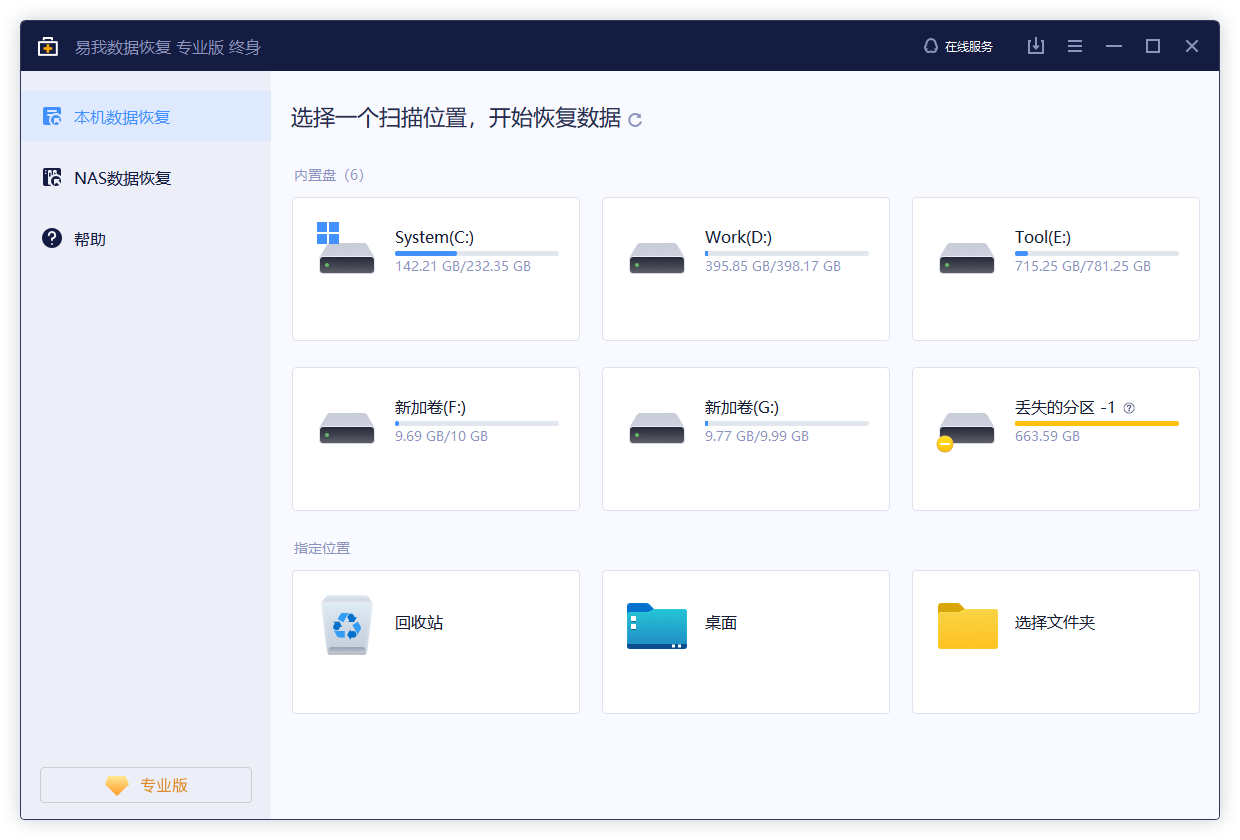
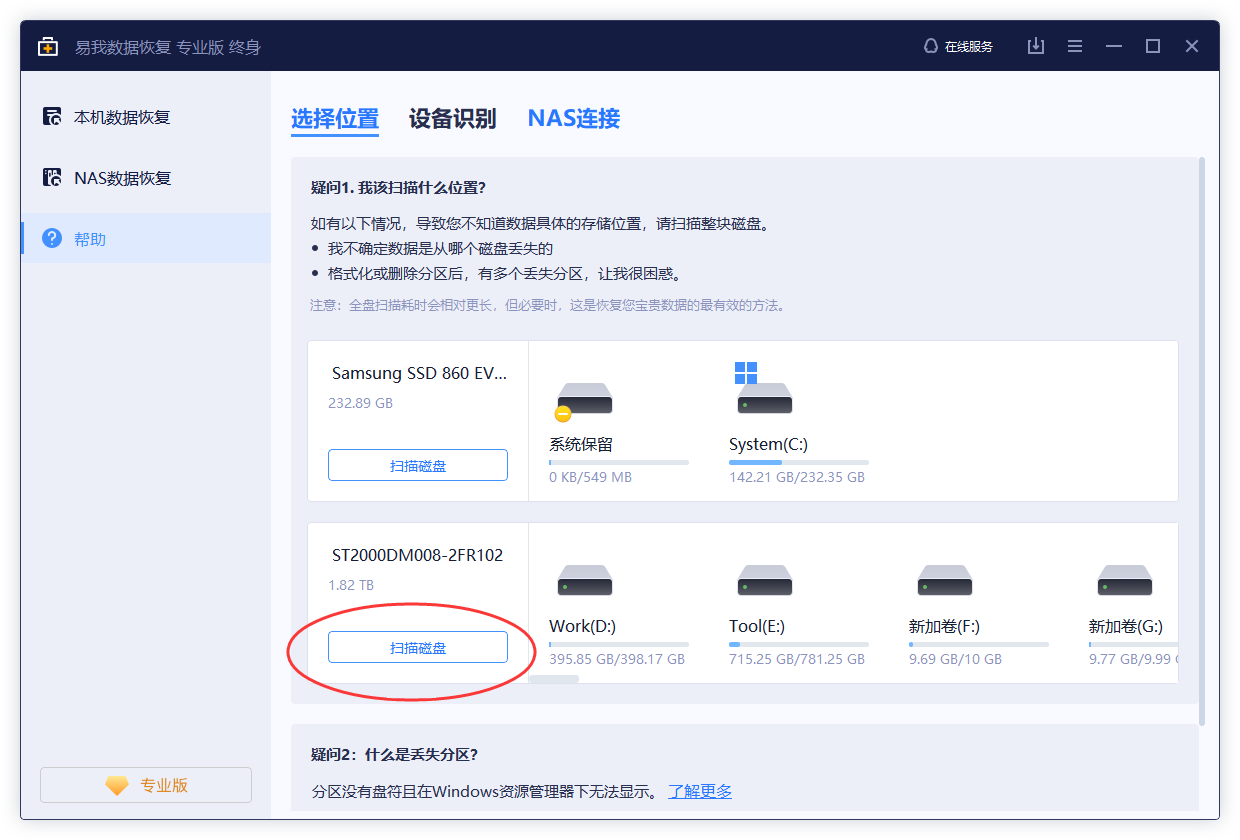
2.预览文件内容
找到文件之后,双击文件或右键文件“预览”。
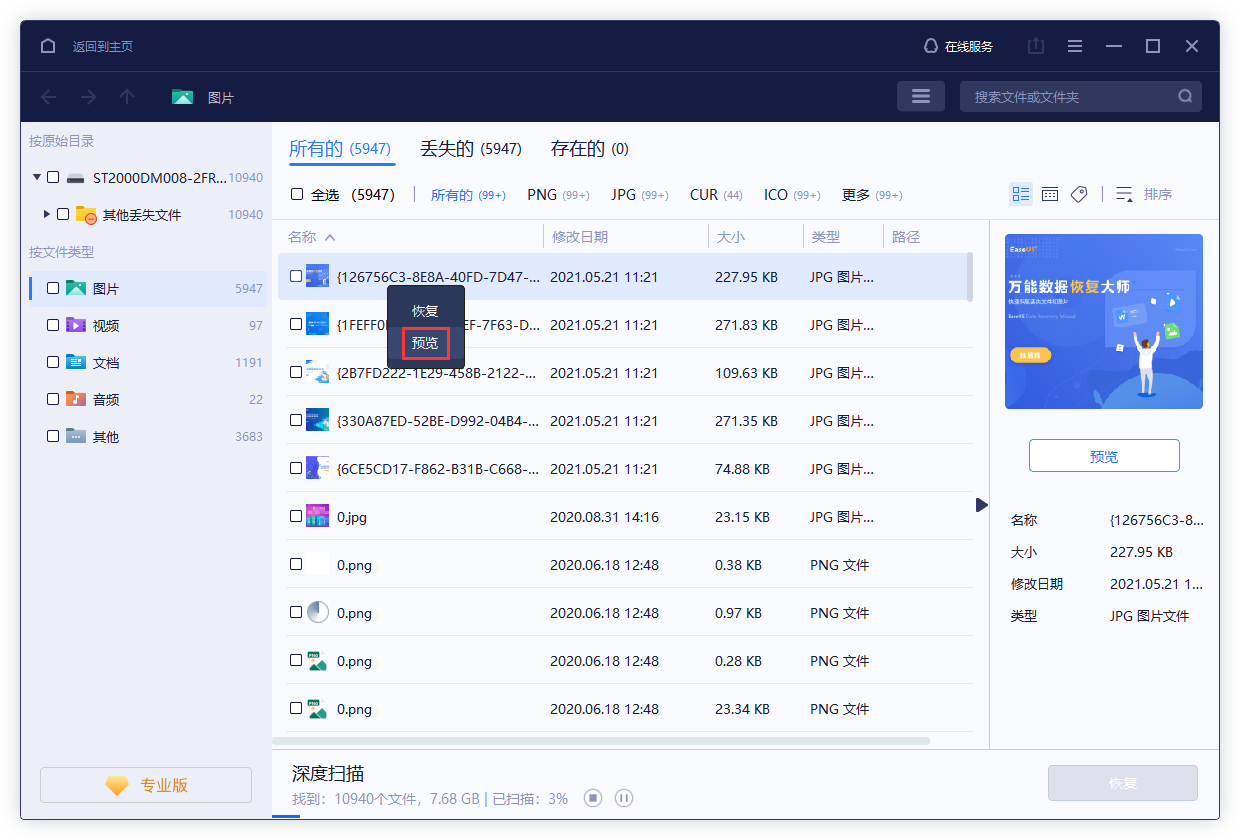
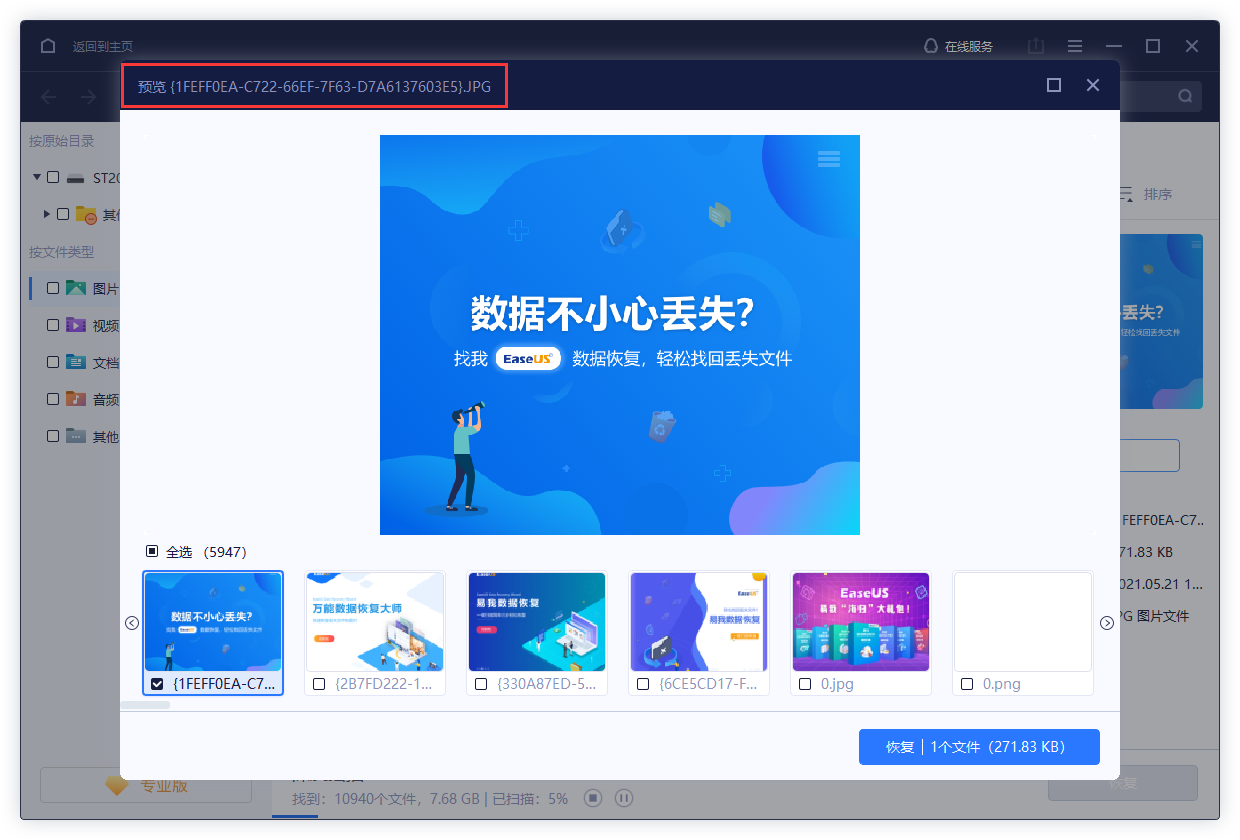
3.勾选文件恢复
在上一步骤预览文件没有问题,这时候我们就可以勾选需要的文件进行恢复啦,切记不要将数据保存回源盘哦,防止覆盖丢失数据,导致丢失数据彻底无法恢复!
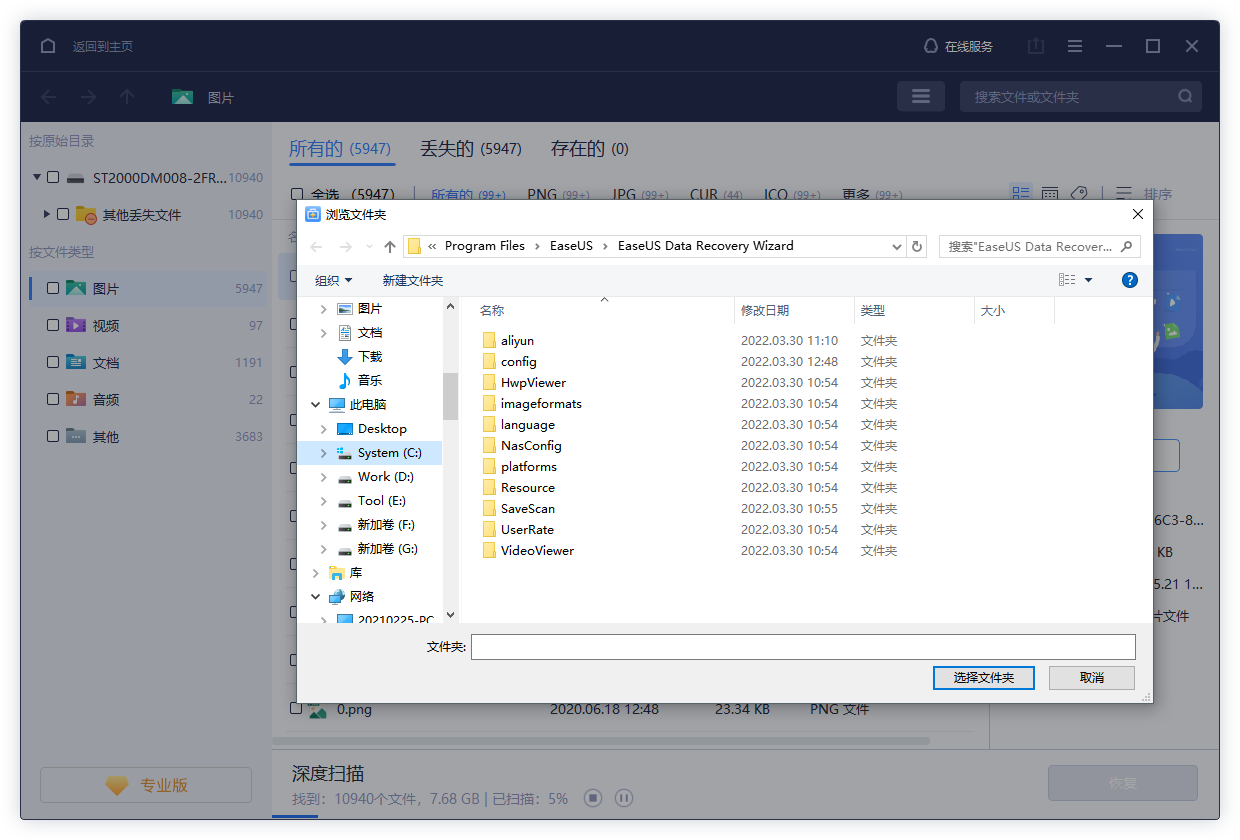
温馨提示:本文由易我科技网站编辑部出品转载请注明出处,违者必究(部分内容来源于网络,经作者整理后发布,如有侵权,请立刻联系我们处理)
标签:






